
เอฟเฟกต์การปรับความเอียงเป็นภาพลวงตาแปลก ๆ ที่ภาพถ่ายปกติดูเหมือนภาพถ่ายของโมเดลของเล่น การทำให้ส่วนต่างๆของภาพเบลออย่างสร้างสรรค์คุณหลอกสายตาของผู้คนให้ตีความทุกอย่างในภาพให้เล็กลง
เลนส์ปรับความเอียงเป็นวิธีที่ง่ายที่สุดในการทำเช่นนี้ แต่มีราคาหลายพันดอลลาร์ แต่เราจะเลียนแบบเอฟเฟกต์โดยใช้ Photoshop แทน
ขั้นตอนที่หนึ่ง: เลือกรูปภาพ
เอฟเฟกต์นี้จะใช้ได้กับภาพถ่ายบางประเภทเท่านั้น คุณต้องการบางสิ่งบางอย่างที่สามารถเป็นโมเดลขนาดเล็กได้ ภาพมุมกว้างของอาคารหรือฝูงชนจากด้านบนมักจะได้ผลดีที่สุด ฉันกำลังใช้รูปภาพนี้ของ Turner Field โดย Joshua Peacock .

เมื่อคุณได้ภาพที่พอใจแล้วให้เปิดขึ้นใน Photoshop
ขั้นตอนที่สอง: ใช้เอฟเฟกต์
ทำซ้ำเลเยอร์พื้นหลังโดยไปที่ Layer> Duplicate Layer หรือกด Control + J บนแป้นพิมพ์ของคุณ (Command + J ถ้าคุณใช้ Mac)
จากนั้นไปที่ตัวกรอง> แกลเลอรีเบลอ> Tilt-Shift เคอร์เซอร์ของคุณจะเปลี่ยนเป็น Drawing Pin
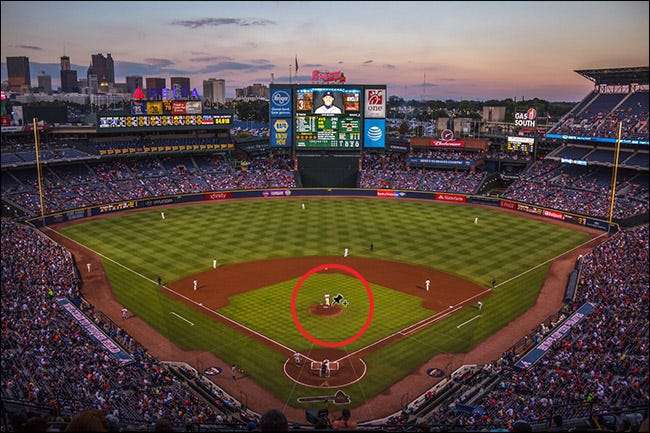
คลิกตำแหน่งที่คุณต้องการให้ตรงกลางของพื้นที่ในโฟกัสแล้วคุณจะได้ภาพซ้อนทับที่มีลักษณะดังนี้

สิ่งนี้ดูซับซ้อนเล็กน้อยดังนั้นให้แบ่งสิ่งที่เป็น:
- คลิกและลากบนวงกลมด้านในเพื่อเลื่อนจุดกึ่งกลางของภาพเบลอไปรอบ ๆ
- คลิกและลากบนวงแหวนรอบนอกเพื่อเปลี่ยนปริมาณการเบลอที่กำลังใช้อยู่
- คลิกและลากบนที่จับควบคุมบนเส้นทึบเพื่อเปลี่ยนมุมของพื้นที่ในโฟกัส
- คลิกและลากที่ใดก็ได้บนเส้นทึบเพื่อเปลี่ยนขนาดของพื้นที่ในโฟกัส
- คลิกและลากบนเส้นประเพื่อเปลี่ยนขนาดของการเปลี่ยนระหว่างพื้นที่ในโฟกัสและเบลอ

เล่นกับการตั้งค่าจนกว่าคุณจะได้สิ่งที่เหมาะสม ฉันได้เพิ่มการเบลอเป็น 25 ลดขนาดของพื้นที่โฟกัสเบื้องหน้าลดขนาดของการเปลี่ยนแปลงในส่วนหน้าและเพิ่มขนาดของการเปลี่ยนแปลงในพื้นหลัง

เมื่อคุณพอใจกับการตั้งค่าของคุณแล้วให้กด Enter นี่คือสิ่งที่ฉันดูเหมือนตอนนี้:

ขั้นตอนที่สาม: เพิ่มสัมผัสสุดท้ายของคุณ
ที่เกี่ยวข้อง: Adjustment Layers ใน Photoshop คืออะไร?
เมื่อใช้เอฟเฟกต์การปรับความเอียงภาพของคุณควรจะดูเหมือนโมเดลขนาดเล็ก ตอนนี้ได้เวลาปรับใช้ขั้นตอนสุดท้ายที่คุณต้องการแล้ว ฉันจะเพิ่มความสว่างให้กับภาพและเพิ่มความอิ่มตัวของสีเพื่อให้ดูเหมือนของเล่นมากขึ้น
ไปที่ Layer> New Adjustment Layer> Vibrance แล้วลากแถบเลื่อน Saturation ไปทางขวา อายุประมาณ 17 ปีดูดีสำหรับภาพที่ฉันใช้ แต่ไปกับอะไรก็ได้ที่เหมาะกับคุณ
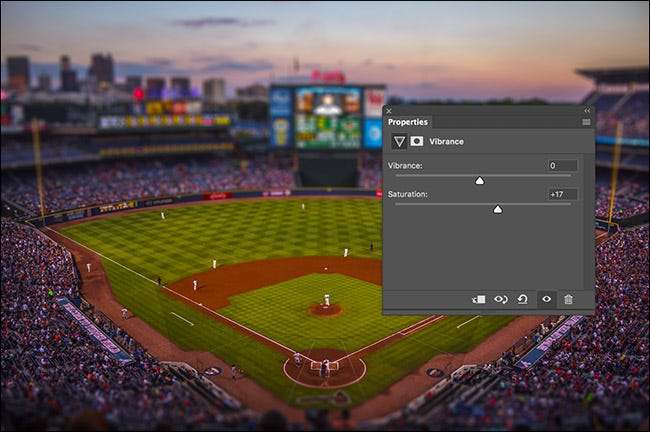
ที่เกี่ยวข้อง: Curves ใน Photoshop คืออะไร?
จากนั้นไปที่ Layer> New Adjustment Layer> Curves แล้วคลิกจุดที่อยู่ตรงกลางบรรทัด ลากขึ้นเพื่อทำให้ภาพสว่างขึ้น สำหรับข้อมูลเพิ่มเติมเกี่ยวกับการใช้เส้นโค้ง ดูคำแนะนำโดยละเอียดของเรา .
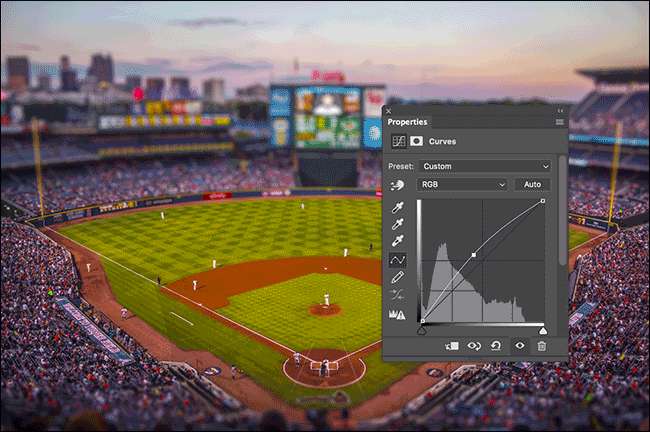
แล้วก็เสร็จเรียบร้อย เราได้ถ่ายภาพปกติและเปลี่ยนเป็นเอฟเฟกต์สุดเจ๋งแบบจำลองนี้







